鼠标怎么调颜色 Win10鼠标指针颜色修改方法
更新时间:2024-08-06 13:43:17作者:jiang
在Win10系统中,想要调整鼠标指针的颜色并不是一件困难的事情,通过简单的操作,你就可以轻松地修改鼠标的颜色,让它更符合你的个性和喜好。不论是想要让鼠标指针更加醒目,还是希望让它更加与背景融合,都可以通过一些简单的步骤来实现。接下来让我们一起来了解Win10系统下如何调整鼠标指针的颜色吧。
操作方法:
1.打开开始菜单,点击设置。
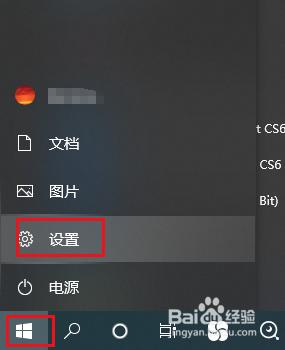
2.弹出对话框,点击轻松使用。
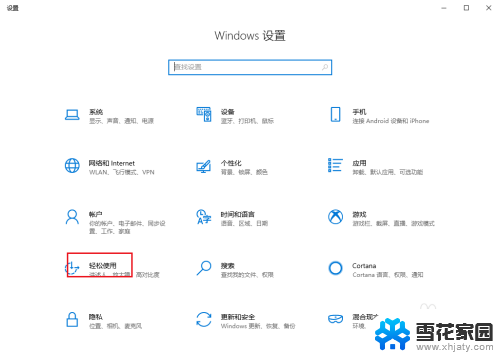
3.弹出对话框,点击光标和指针。
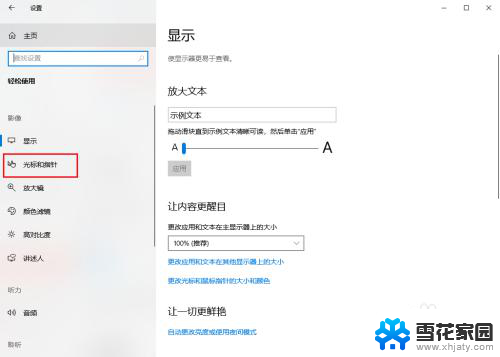
4.点击右侧更改指针颜色下的彩球。
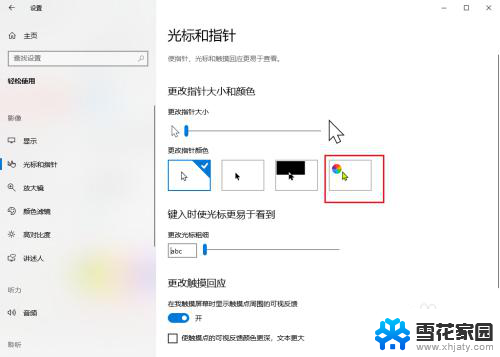
5.下边出现选择颜色,选择合适颜色。点击关闭。
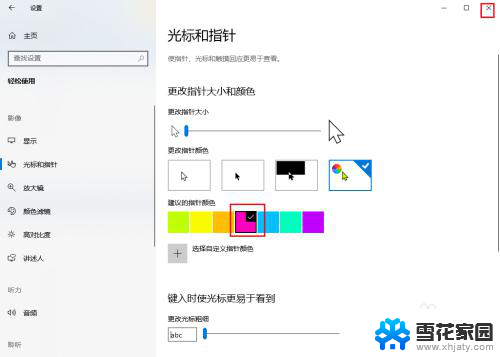
6.没有合适颜色,可以点击加号。
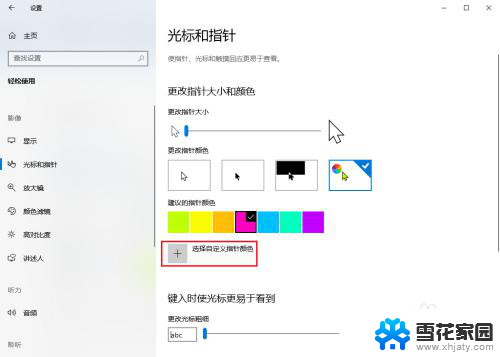
7.弹出颜色窗口,选择合适的颜色。点击确定。
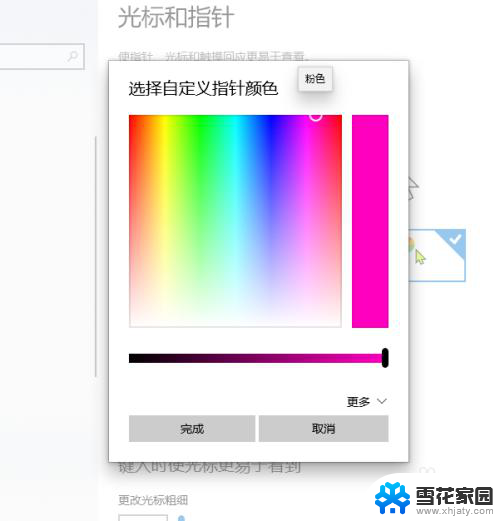
8.回到文档,鼠标颜色修改完成。
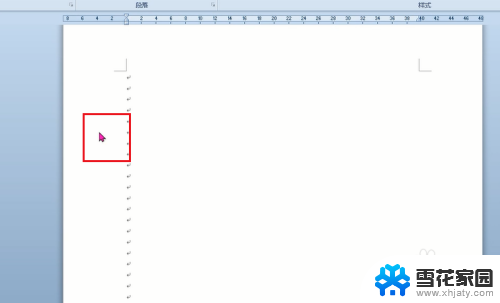
以上就是关于如何调整鼠标颜色的全部内容,如果有遇到相同问题的用户,可以按照小编的方法来解决。
鼠标怎么调颜色 Win10鼠标指针颜色修改方法相关教程
-
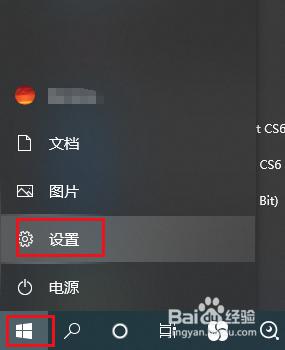 电脑鼠标怎么换颜色 如何在Win10中调整鼠标光标颜色
电脑鼠标怎么换颜色 如何在Win10中调整鼠标光标颜色2023-10-09
-
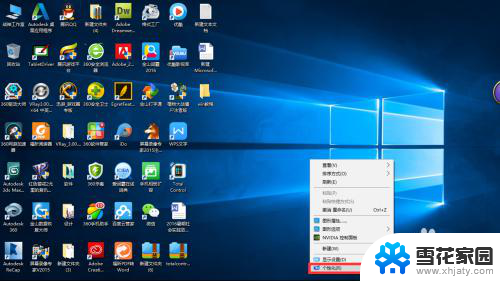 鼠标指针变成圆圈形状 Win10教程 如何更改鼠标指针形状
鼠标指针变成圆圈形状 Win10教程 如何更改鼠标指针形状2023-11-19
-
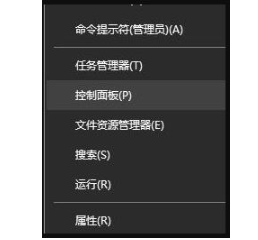 电脑屏幕的颜色怎么调 win10电脑屏幕颜色调节方法
电脑屏幕的颜色怎么调 win10电脑屏幕颜色调节方法2024-02-19
-
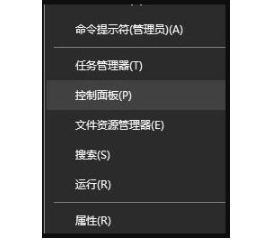 显示器怎么调颜色 win10电脑屏幕颜色调节方法
显示器怎么调颜色 win10电脑屏幕颜色调节方法2025-03-20
- win10改变任务栏颜色 WIN10任务栏颜色调整步骤
- win10怎么调电脑屏幕颜色 笔记本屏幕颜色调节技巧
- 电脑任务栏怎么调颜色 如何自定义WIN10任务栏颜色
- win10如何改变任务栏颜色 如何在WIN10中改变任务栏颜色
- 电脑系统颜色设置 win10电脑屏幕颜色调节快捷键
- 怎样调鼠标的灵敏度win10 win10鼠标灵敏度设置方法
- 电脑窗口颜色怎么恢复默认 Win10系统默认颜色设置恢复教程
- win10系统能用f12一键还原吗 戴尔按f12恢复系统操作步骤
- 怎么打开电脑文件管理器 Win10资源管理器打开方式
- win10ghost后无法启动 Ghost Win10系统无法引导黑屏怎么解决
- 联想win10还原系统怎么操作系统 联想一键恢复功能使用方法
- win10打印机usb printer 驱动程序无法使用 电脑连接打印机USB无法识别怎么办
win10系统教程推荐
- 1 电脑窗口颜色怎么恢复默认 Win10系统默认颜色设置恢复教程
- 2 win10ghost后无法启动 Ghost Win10系统无法引导黑屏怎么解决
- 3 win10打印机usb printer 驱动程序无法使用 电脑连接打印机USB无法识别怎么办
- 4 w10自带的杀毒软件如何关闭 Windows10系统如何关闭自带杀毒软件
- 5 怎样查看wifi的ip地址 Win10连接wifi后如何查看IP地址
- 6 win10系统经常出现蓝屏 win10蓝屏死机怎么办
- 7 windows 网络修复 win10网络问题排查与修复指南
- 8 电脑怎么弹出桌面 Win10快速显示桌面的快捷键是什么
- 9 win10 删除更新文件 win10更新文件删除方法
- 10 怎么修改电脑图标大小设置 Win10桌面图标大小改变方式